
事实上,当我们在 Mac 上删除文件时,它会进入垃圾箱但不会完全删除。 学习 如何在Mac上清空垃圾箱 在这篇新文章中安全!
第 1 部分。 如何在 Mac 上删除文件第 2 部分。 如何在 Mac 上清空垃圾箱第 3 部分。如何在 Mac 上安全地清空垃圾箱第 4 部分。额外提示:将锁定的文件移至废纸篓部分5。 概要
第 1 部分。 如何在 Mac 上删除文件
我们使用设备的频率越高,我们存储的文件就越多,产生的垃圾也就越多。 通过简单地删除一个文件或一组文件,我们将它们转移到垃圾箱或回收站中。 这个文件夹里面保存了所有不需要的和不需要的文件 Mac.
在 Mac 上删除文件的三种已知方法:
- 将文件拖放到停靠栏中的垃圾桶图标上
- 右键单击所需的文件,然后从给定的选项中单击移至废纸篓
- 单击确切的文件,然后按 Command+Delete 将其移至垃圾箱
但是,这些方法并不能完全删除 Mac 的文件。 它们存储在垃圾箱内并一直保留在那里,直到您最终清空垃圾箱文件夹。 查看 如何在Mac上清空垃圾箱 在下面的下一部分中。

第 2 部分。 如何在 Mac 上清空垃圾箱
文件留在垃圾箱中的原因是为了在您不小心删除它们时恢复它们,或者出于恢复目的。 如果您确定不再需要垃圾箱文件夹中的任何文件,则可以继续删除它们以节省更多磁盘空间。
是的,垃圾桶也在 Mac 中积累了大量空间,有时其中一个嫌疑人就是您遇到缓慢的原因。
- 单击并按住 Dock 中的垃圾桶图标
- 从弹出窗口中选择清空垃圾箱。
其他方式:
您可以通过按住 Command+Shift 键并按删除键从任何打开的 Finder 窗口中清空废纸篓
安全清空垃圾桶:
还有另一种方法可以让您的 Mac 默认清空垃圾文件夹,方法是更改系统偏好设置并让它安全地擦除文件:
- 打开Finder
- 点击菜单
- 选择首选项
- 安全检查清空垃圾箱
现在您已经成功清空了 Mac 上的垃圾箱,但您知道这些文件并没有被破坏吗? 它们仅被删除,但在 Mac 需要空间使用时仍会被覆盖。 如果您使用专业软件运行恢复,您仍然会看到这些文件的痕迹完好无损。 这会使您所有重要的已删除内容容易受到身份或数据盗窃的影响。
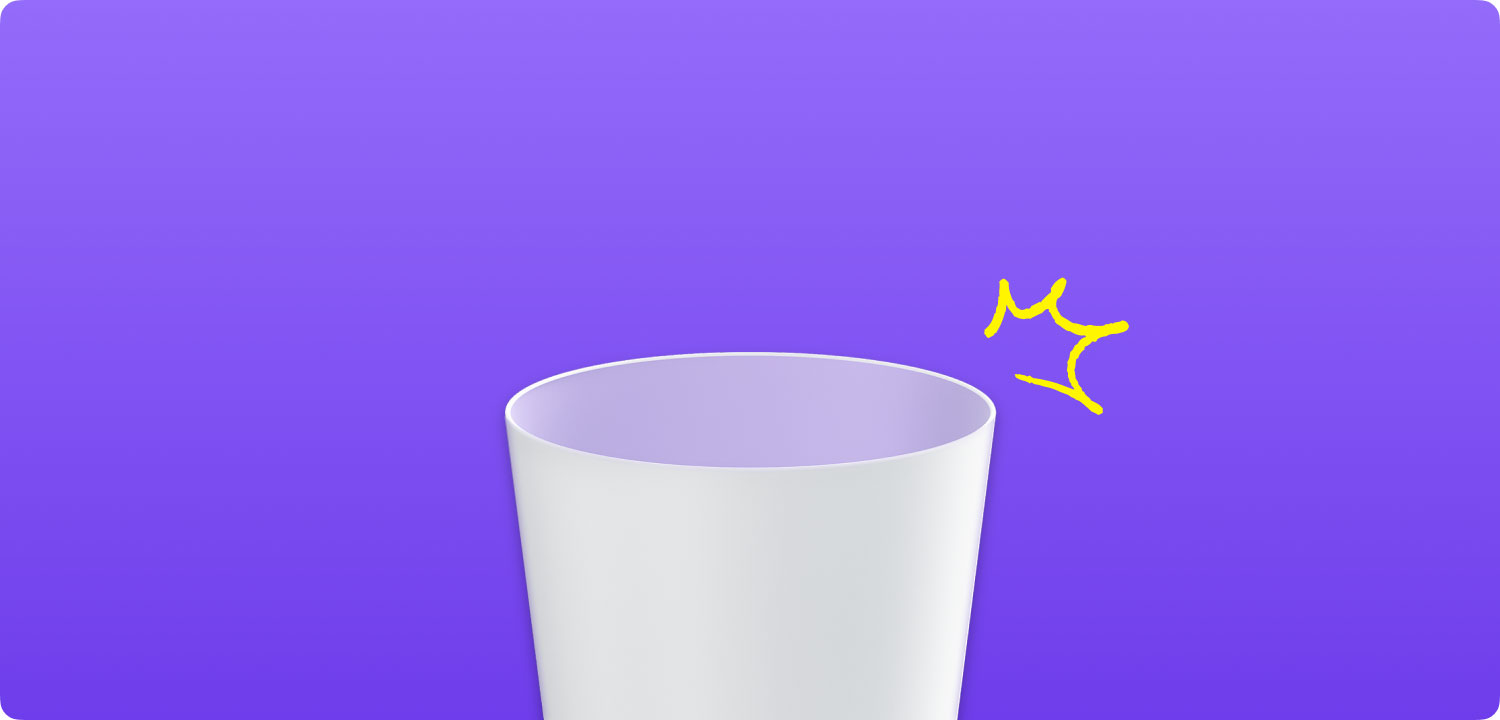
好东西,您可以安全地清空垃圾箱并同时销毁文件。 继续阅读以了解操作方法。
第 3 部分。如何在 Mac 上安全地清空垃圾箱
在 Mac 上安全可靠地清空垃圾箱的最简单方法是使用 TechyCub Mac Cleaner. 通过使用此程序,您可以选择删除垃圾箱并切碎重要文件。 TechyCub Mac Cleaner 拥有任何 Mac 用户都需要的所有基本工具,尤其是在优化其性能和保护其免受数据泄露方面。
它具有以下优良特性:
- 只需点击几下即可加速您的 Mac
- 快速扫描 Mac 并顺利清理垃圾
- 检查 Mac 的主要状态,包括磁盘使用情况、CPU 状态、内存使用情况等...
- 查找相同的图片文件并轻松检测重复项
- 根据文件名、大小顺序、时间等过滤扫描结果
内含 8 个基本工具 TechyCub Mac Cleaner
- 系统状态
- Mac Cleaner
- 类似的图像查找器
- 重复文件搜索
- Mac App卸载程序
- 扩展管理器
- 浏览器隐私清理
- 文件粉碎机
使用方法 TechyCub Mac 清洁工:
Mac Cleaner
快速扫描Mac并轻松清理垃圾文件。
检查Mac的主要状态,包括磁盘使用情况,CPU状态,内存使用情况等。
只需点击几下即可加速您的Mac。
免费下载
- 在 Mac 上下载、安装和启动软件
- 选择 垃圾清洁工 并点击 Scan 扫描
- 在 Mac 上查看和选择不需要的文件
- 点击 清洁 开始清理垃圾文件

如果您想最大化此软件,还可以使用其他重要工具。 如果需要,您还可以从菜单转到工具包并单击文件粉碎机,以确保您的文件和其他重要数据(如财务和个人记录)将被销毁且无法再读取。
人们也读 如何知道应用程序在Mac上不安全? 如何解决外置硬盘问题没出现在Mac上
第 4 部分。额外提示:将锁定的文件移至废纸篓
在某些情况下,我们的设备中保存有锁定的文件。 锁定的文件在其图标的左下角显示有锁定徽章。 我们通常这样做是为了防止更改和删除。
您不能将锁定的文件移入垃圾箱,如果您这样做,如果您尝试删除该文件,则会弹出一个警告对话框。 以下是如何方便地将锁定的文件移动到回收站的步骤:
- 首先,我们需要解锁文件。 要解锁,请右键单击或按住 Control 单击 Finder 中的文件/文件夹,然后选择“获取信息”。 您也可以单击该文件并按 Command-I
- 打开一般部分
- 取消选中锁定复选框
就是这样! 解锁文件/文件夹后,您可以将文件/文件夹移动到垃圾桶图标中。
备注: 锁定文件或文件夹仅可防止您或任何用户更改、修改和删除该内容,但并不意味着它已受密码保护。 这种方式还有另一种选择。
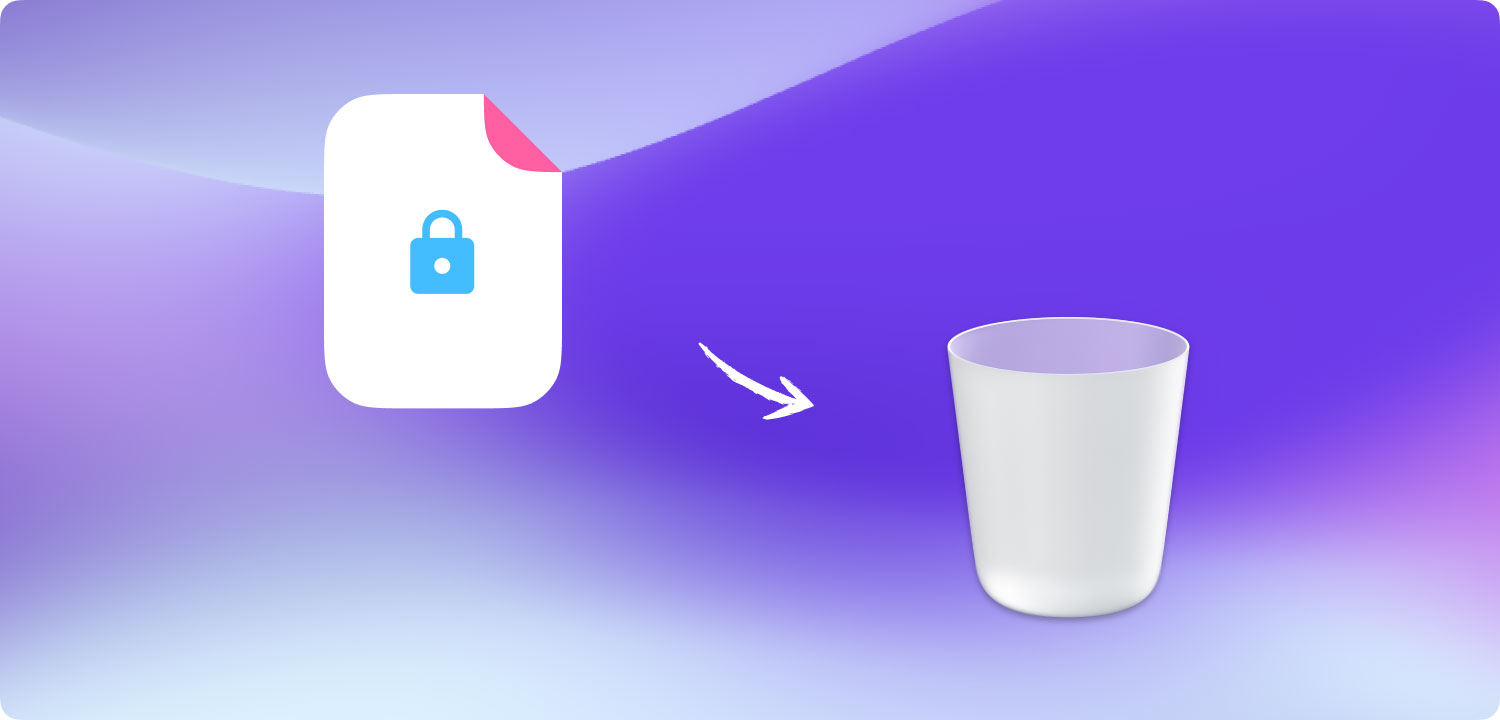
部分5。 概要
我们终于学会了 如何在Mac上清空垃圾箱 使用不同的选项。 但是,如果垃圾箱中存储了重要文件,它仍然是不安全的。 为了更好、更安全、更安全的选择,请使用 TechyCub Mac Cleaner.
通过使用此程序,您将获得多项好处,包括清理和优化、诊断和系统分析以及通过文件粉碎保护数据。 您的 Mac 应该是您的个人虚拟和无纸化图书馆,因此它必须跟上您的活动,没有延迟和安全威胁。
你有没有听说过 TechyCub Mac 清洁工? 今天就试试这个程序,您一定会看到并体验到不同之处!
Mac Cleaner
快速扫描Mac并轻松清理垃圾文件。
检查Mac的主要状态,包括磁盘使用情况,CPU状态,内存使用情况等。
只需点击几下即可加速您的Mac。
免费下载
